Eksplorator plików w systemie Windows 10 pozwala użytkownikom grupować pliki według daty, rozmiaru pliku lub jego braku. Jednak po ostatniej aktualizacji systemu Windows użytkownicy zgłosili, że nie mogą ustawić grupy za pomocą opcji none. Może się to zdarzyć z powodu błędu w najnowszej aktualizacji systemu Windows lub jeśli preferencje użytkownika zostały ustawione na domyślne po aktualizacji.
Postępuj zgodnie ze wskazówkami dotyczącymi rozwiązywania problemów podanymi w tym artykule. Folder pobierania poprawek jest pogrupowany według daty w systemie Windows 10.
Jak uporządkować folder Pobrane według rozmiaru?
1. Zmień Grupuj według dla folderu pobierania w oknie dialogowym Zapisz jako

- Jeśli chcesz tylko zmienić Grupę według opcji dla folderu Pobierz, który jest również widoczny w oknie dialogowym Zapisz jako, musisz zmienić grupę według opcji w samym oknie dialogowym Zapisz jako.
- Zmiana grupy Według preferencji w folderze Pobierz nie wpływa na żaden inny folder. Oto jak to zrobić.
- Spróbuj pobrać dowolny plik lub kliknij prawym przyciskiem myszy dowolny plik w przeglądarce i wybierz Zapisz jako.
- Teraz przejdź do folderu, w którym chcesz zapisać plik.
- Kliknij puste miejsce prawym przyciskiem myszy i wybierz Grupuj według.
- Teraz wybierz, w jaki sposób chcesz pogrupować pliki (nazwa, data, rozmiar pliku itp.).
- Zapisz plik.
- Następnym razem, gdy chcesz ponownie zapisać plik, zobaczysz, że grupa według preferencji jest teraz nienaruszona.
Eksplorator plików otrzyma nowe elementy płynnego projektowania w 2020 roku. Dowiedz się więcej o tym tutaj.
2. Wyłącz grupowanie plików dla wszystkich folderów
- Jeśli chcesz wyłączyć grupowanie plików dla wszystkich folderów jednocześnie, możesz to zrobić w Opcjach folderów.
- Otwarty «Przeglądarka plików”I otwórz dowolny folder.
- Kliknij puste miejsce prawym przyciskiem myszy i wybierz Grupuj według> Brak.
- Kliknij na Widok kartę i wybierz Opcje> Zmień opcje folderów i wyszukiwania.
- W oknie Opcje folderów kliknij Widok patka.

- Kliknij Zastosuj do folderów przycisk.

- Spowoduje to zastosowanie Twojej grupy do wszystkich folderów, które utworzysz w przyszłości.
- Aby ponownie włączyć grupowanie plików, otwórz Opcje folderów> Widok> Resetuj foldery.

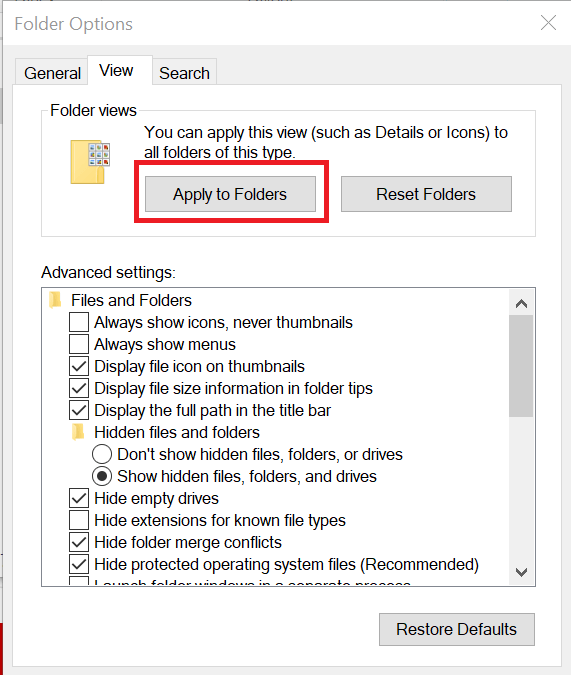
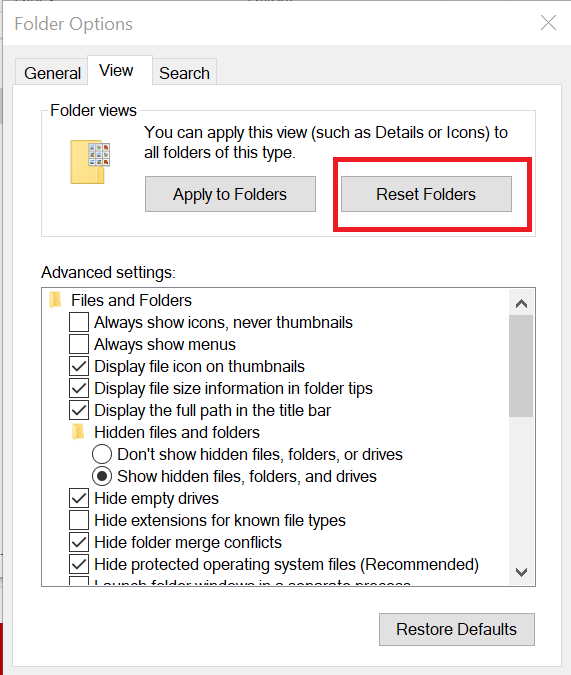
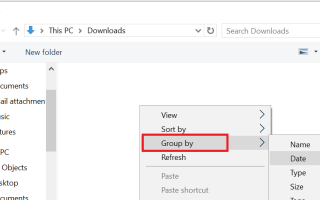
![Twoje połączenie nie jest prywatnym błędem w Windows 10 [Fix]](https://pogotowie-komputerowe.org.pl/wp-content/cache/thumb/30/3f4a31e01bb8930_150x95.png)


